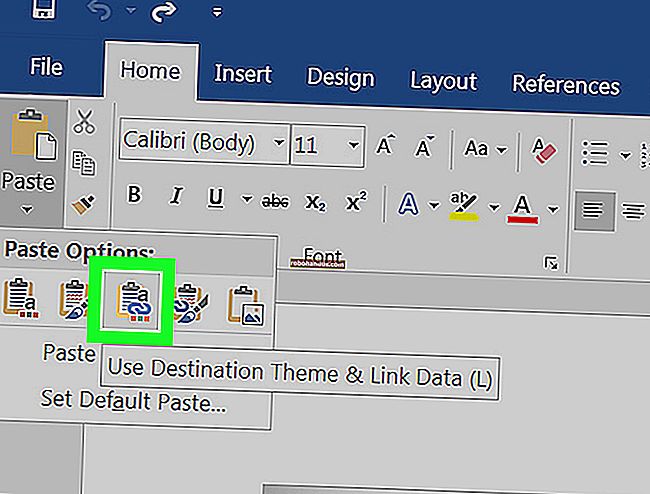Windowsサーチを使用してファイル内のテキストを検索する方法

私たちの多くは、ファイルの検索とプログラムの起動をWindows Searchに依存していますが、ファイル内のテキストの検索は、デフォルトで特定のファイルタイプに制限されています。検索を拡張して他のテキストベースのファイルを含める方法は次のとおりです。
以前にWindowsSearchを使用したいくつかの高度な検索演算子と、インデックスを作成するファイルを変更する方法、および検索インデックスを再構築する方法を示しました。しかし、.html、.php、.js、およびその他のテキストベースのWebファイルやスクリプトファイル内のテキストを検索するのはどうでしょうか。Windowsサーチでは、数回クリックするだけで、インデックスに他のファイル拡張子を含めることができます。
関連:Windows7の高度な検索演算子の使用方法を学ぶ
この手法は、Windows 10、8、7、またはVistaでも機能します。画面は少し異なって見えるかもしれませんが、それはすべてのバージョンで同じ基本的なプロセスです。
[スタート]をクリックし、「インデックス」と入力して、[インデックスオプション]の結果をクリックします。

「インデックス作成オプション」ウィンドウで、「詳細」ボタンをクリックします。

「詳細オプション」ウィンドウで、「ファイルタイプ」タブに切り替えます。コンテンツ検索に含めるファイルタイプの拡張子を選択し、リストの下にある[インデックスのプロパティとファイルの内容]オプションを選択します。「フィルターの説明」列のテキストは、デフォルトでそのファイルタイプを開くために使用されるフィルターを反映するように変更する必要があります。この例では、BAT拡張機能を選択しているため、フィルタータイプが「プレーンテキストフィルター」に変わります。

探しているファイルタイプがリストに見つからない場合は、そのファイルタイプのデフォルトハンドラーとしてアプリが設定されていないことを意味します。ファイルタイプを追加するには、「リストに新しい拡張子を追加」ボックスに拡張子を入力し、「追加」ボタンをクリックします。デフォルトでは、別のアプリが関連付けられていないため、WindowsSearchはプレーンテキストフィルターを使用してこれらの種類のファイルのコンテンツを検索します。

インデックスが再構築された後、新しいファイルタイプの1つでテキストを検索すると、結果が表示されるはずです。

ファイルの内容内で特定のフォルダーを常に検索する場合は、ファイルエクスプローラーでそのフォルダーに移動し、[フォルダーと検索オプション]を開きます。

「検索」タブで、「常にファイル名と内容を検索する」オプションを選択します。

インデックスが再構築された後、そのフォルダでの検索にはファイルの内容が自動的に含まれます。